Informatica Data Quality
- Informatica Data Quality 10.5.3
- Todos los productos

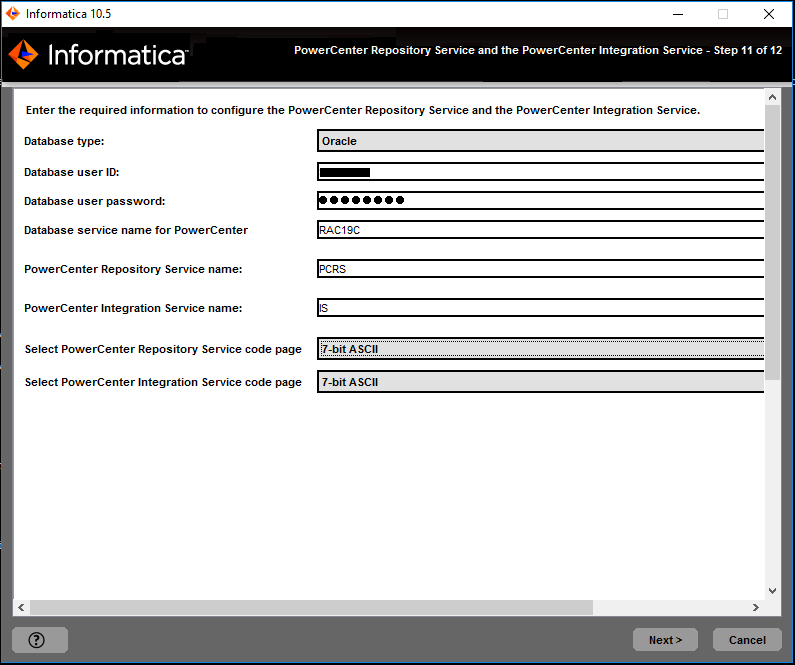
Solicitud
| Descripción
|
|---|---|
Tipo de base de datos
| Tipo de base de datos del repositorio de PowerCenter. Seleccione una de las siguientes opciones:
1 - Oracle
2 - Microsoft SQL Server
3 - PostgreSQL
4 - IBM DB2
5 - Sybase ASE
|
Propiedad
| Descripción
|
|---|---|
ID de usuario de la base de datos
| El nombre de la cuenta de usuario de la base de datos del repositorio de PowerCenter.
|
Contraseña de usuario
| La contraseña de la cuenta de usuario de la base de datos de PowerCenter.
|
Nombre del servicio de la base de datos
| Nombre de base de datos o servicio para PowerCenter:
|
Nombre de host de la base de datos
| Introduzca la base de datos del repositorio de PowerCenter.
|